
Innehållsförteckning:
- Författare John Day [email protected].
- Public 2024-01-30 12:46.
- Senast ändrad 2025-01-23 15:11.

Denna instruktionsbok beskriver hur man gör en AIY universal infraröd fjärrkontroll. Detta kan användas för att styra valfri TV, soundbar, digibox, dvd eller bluray -spelare med din röst.
Jag kallar det universellt eftersom det innehåller en IR -mottagare som kan användas för att spela in den infraröda signalen från valfri fjärrkontroll.
AIY -projektet använder LIRC -programmet för att spela in och överföra IR -signalen.
Steg 1: Gör PCB
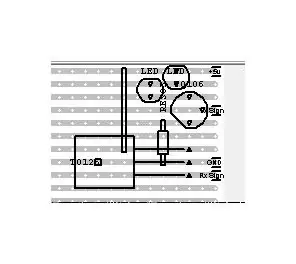

Reservdelar:
Två 940 nm 5 mm infraröda LED -sändare
En TSOP38238 infraröd mottagare
En 2n3904 -transistor
Ett 10 ohm motstånd
En veroboard
Fyra enstaka kontakter (valfritt - jag skar en sexpolig kontakt i enstaka kontakter)
Kablar för anslutning till AIY -hatten.
Se till att IR -lysdioderna har det långa benet på första raden och korta benet på andra. Andra LED med långt ben på andra raden och kort ben på tredje.
Transistorn ska ha basen på den tredje, kollektorn på den fjärde och sändaren på den femte. Se till att motståndets platta sida vetter mot kontakten.
Motståndet går mellan rad fem och rad åtta.
Använd en kort tråd för att ansluta rad ett till rad sju.
Anslut IR -mottagaren till rad sju, åtta och nio.
Lägg till kontakterna till raderna ett, fyra, åtta och nio.
Anslutningar är:
Rad ett - +5V effekt
Rad fyra - sändarsignal
Rad åtta - mark
Rad nio - mottagarsignal
Steg 2: Anslut till AIY Hat
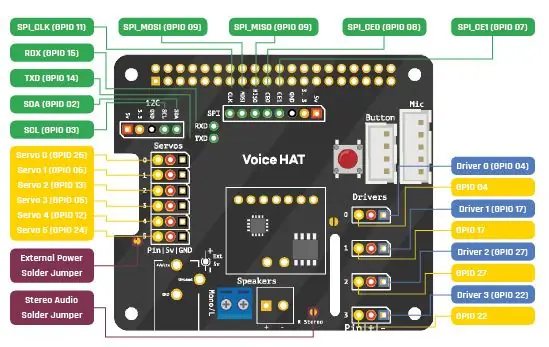
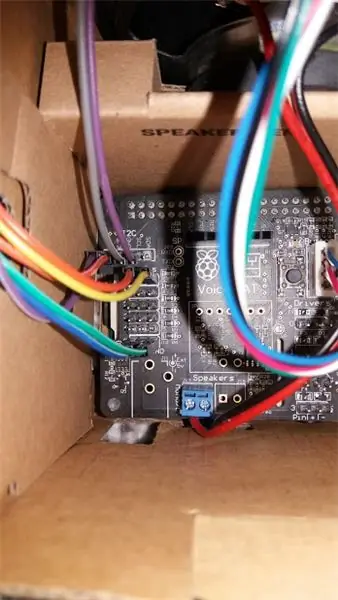
Jag har lödt huvudstiften på min AIY för att göra anslutning av saker mycket enklare.
Stiften jag använde är Servo 0 (GPIO 26) och Servo 5 (GPIO 24) för signalen. Jag använde också +5v från den horisontella stiftet ovanför Servo -stiften. Jag tog marken från GND bredvid Servo 0, men du kan använda vilken mark du vill.
Med lämpliga kablar kopplade jag AIY -hatten till kortet så här:
+5V för rad ett
Servo 0 (GPIO 26) till rad fyra
GND till rad 8
Servo 5 (GPIO 24) till rad nio.
Steg 3: Installera LIRC
Förutsatt att du redan har konfigurerat och testat AIY:
Vi måste installera LIRC. Följ denna värdefulla instruerbara av mirza irwan Osman:
www.instructables.com/id/Install-Linux-Infrared-Remote-Control-LIRC-Package
ELLER en alternativ instruktion hittar du här av Alex Bane:
alexba.in/blog/2013/01/06/setting-up-lirc-on-the-raspberrypi/
OBS: för min installation behövde jag se till att /boot/config.txt -filen hade följande:
dtoverlay = lirc-rpi, gpio_in_pin = 24, gpio_out_pin = 26
Steg 4: Skaffa eller skapa LIRC -filer för dina enheter
I nästa steg skapas filen lircd.conf som innehåller detaljer om fjärrkontrollen för de enheter du vill använda.
Det finns två sätt att göra den här filen:
1. Om du har tur kan du hitta en befintlig fil på LIRC -sidorna för din enhet
2. Om du inte hittar den måste du spela in en fil med IR -mottagaren och fjärrkontrollen.
För steg 1, gå till LIRC -hemsidan och titta igenom listan över enheter som stöds:
www.lirc.org/
Om du kan hitta filen för enheten måste du överföra informationen i filen till filen lircd.conf /etc /lirc
Eftersom min AIY är utan huvud använder jag WINScP för att göra ändringar i lirc.conf.
Informationen du behöver börjar med "börja fjärrkontrollen" och slutar med "avsluta fjärrkontrollen"
OBS! Om du vill styra mer än en enhet lägger du till den extra fjärrkoden i samma fil efter den befintliga "slutfjärrkontrollen". Se till att varje fjärrkontroll har ett unikt namn. Jag använder "mytv" för min tv och "sky" för min sky digibox etc.
Om du inte hittar koden för din enhet måste du spela in den.
Följ denna instruktion för att lära dig hur du spelar in varje fjärrkontroll med LIRC:
www.instructables.com/id/Record-Infrared-Codes-of-Any-Remote-Control-Unit-f/
När du har spelat in den första fjärrkontrollen upprepar du processen tills alla fjärrkontroller är inspelade. Du kan sedan uppdatera filen lirc.conf med alla koder du spelat in. Jag behövde göra detta för min soundbar.
Steg 5: Kod AIY för att styra dina enheter
För att styra IR -sändaren från AIY, gör nödvändiga ändringar i filen "assistant_library_with_local_commands_demo.py"
Du kan köra "assistant_library_with_local_commands_demo.py" från Start Dev Terminal för att se om din kod fungerar.
Jag får min AIY att starta automatiskt vid uppstart genom att följa instruktionerna här:
aiyprojects.withgoogle.com/voice/#makers-guide-3-4--run-your-app-automatically
Tänk på att om du vill ändra din kod måste du sluta köra AIY och sedan starta den igen med hjälp av dessa:
sudo service my_assistant stopp
sudo service my_assistant start
Den bifogade koden innehåller mitt nuvarande arbetsprogram.
(Observera att denna kod också innehåller ytterligare funktioner som internetradio).
Koden använder variationer för att skicka LIRC send_start och send_stop för att överföra den erforderliga IR -signalen. Jag har funnit att det är nödvändigt att införa en paus mellan att starta och stoppa signalen, och detta kan variera mellan enheter (min Panasonic TV kräver en längre signal än skyboxen). Så till exempel:
subprocess.call ('irsend SEND_START mytv KEY_POWER', shell = True)
tid. sover (0,5)
subprocess.call ('irsend SEND_STOP mytv KEY_POWER', shell = True)
För att skicka kombinationer av signaler, till exempel sky -TV -kanalen, skapade jag en lista som angav en fras till en kanalkod. Observera att AIY någon gång inte alltid kommer att höra det rätta ordet, så jag har också inkluderat variationer på frasen (som bbc 1 och bbc one, eller ordet "guide" samt "dave" som AIY alltid returnerade det när jag sa 'dave' - det måste vara min accent!). Jag använde sedan en rutin som skulle hämta koden med tre tecken från listan och överföra varje nummer (se modul ## Sky channel change routine ##)
Det är också möjligt att skicka kombinationer av signaler till flera enheter. Så till exempel har jag en "system on" -rutin som skickar ström till TV: n, slår på soundbaren, startar skyboxen och växlar till BBC 1.
När IR -sändaren väl fungerar med AIY är det möjligt att tänka på alla olika kombinationer för att använda den. Till exempel kan jag skicka ett tidskommando för att justera volymen på ljudfältet.
Glad AIY IR -fjärrkontroll!
Rekommenderad:
Kontrollera världen med Google AIY: 8 steg

Kontrollera världen med Google AIY: Google AIY Projects Voice -paketet kom gratis med utgåvan av MagPi från maj 2017, och du kan nu också köpa det från många elektronikleverantörer. Kit Hur man extraherar information från röst
A Voice Controlled Jumping Jack- Google Voice AIY Version: 3 steg

A Voice Controlled Jumping Jack- Google Voice AIY Version: Så du har fått det AIY-röstsatsen till jul och har spelat med det enligt instruktionerna. Det är roligt, men nu? Projektet som beskrivs i det följande presenterar en enkel enhet som kan byggas med AIY -rösthatten för Raspbe
AIY VISION KIT (Raspberry Pi): 3 steg

AIY VISION KIT (Raspberry Pi): En omfattande titt på Googles AIY Vision Kit
Google AIY VoiceHAT för Raspberry Pi Kit (MagPi 57 Version 2017): 6 steg (med bilder)

Google AIY VoiceHAT för Raspberry Pi Kit (MagPi 57 Version 2017): Monteringstips för MagPi -röstkit finns inte i självstudierna
Lägg till Trigger Start Sound till Google AIY Voice Kit: 6 steg (med bilder)

Lägg till Trigger Start Sound till Google AIY Voice Kit: Denna handledning är ganska enkel. Jag har verkligen gillat Google AIY Voice Kit, men gillar verkligen på mitt vanliga Google Home ljudet de gör för att bekräfta att de lyssnar aktivt. Detta är inte konfigurerat som standard i något av exemplen
